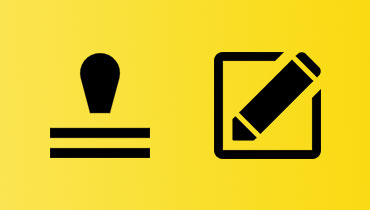Picsart 리뷰: 기능, 장점, 단점 및 사용 방법
그만큼 픽사트 응용 프로그램은 사진을 편집하고 향상시키는 데 사용할 수 있는 훌륭한 도구입니다. 사진을 아름답게 만드는 데 사용할 수 있는 많은 기능을 제공할 수 있습니다. 일부 도구에는 자르기, 이미지 생성기, 효과, 제거기 등이 있습니다. 따라서 이 응용 프로그램에 대해 더 알아보려면 이 게시물에 참여해야 합니다. 이 리뷰는 이 이미지 편집 응용 프로그램에 대한 모든 것을 다룰 것입니다. 설명, 기능 및 이미지 편집 방법이 포함되어 있습니다. 응용 프로그램이 신뢰할 수 있는 가치 있는 편집기인지 궁금하다면 이 리뷰를 읽고 직접 찾아보세요!
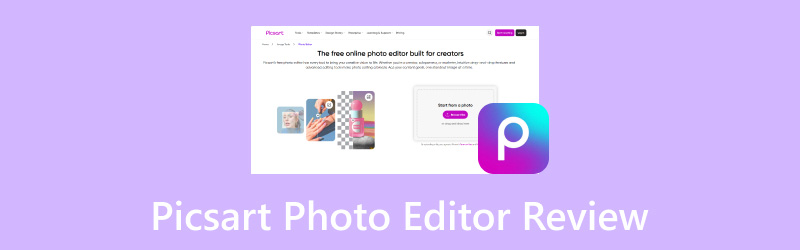
페이지 콘텐츠
1부. Picsart란 무엇인가
Picsart Editor는 전문가 수준의 이미지를 얻기 위해 기본적이고 복잡한 편집 기능을 제공할 수 있는 고급 사진 편집 앱입니다. 이 앱의 도움으로 사용자는 이미지 파일을 더 높은 수준으로 전환할 수 있습니다. 게다가 이미지를 자동으로 향상시키는 AI 도구도 제공하여 강력하고 완벽한 편집 애플리케이션이 됩니다. 따라서 이미지 파일을 처리할 때 이 앱을 사용하면 이미지 편집 절차 후에 훌륭한 결과를 얻을 수 있다고 말할 수 있습니다.
Picsart는 무료인가요?
앱은 100% 무료가 아닙니다. 7일 무료 체험판만 제공할 수 있습니다. 이 버전을 사용하면 앱의 기능을 테스트할 수 있습니다. 다양한 유용한 기능을 사용하고 워터마크 없이 이미지를 저장할 수도 있습니다. 그러나 무료 버전을 사용할 때는 일부 고급 기능에 액세스할 수 없는 등 몇 가지 제한이 있습니다. 이미지를 편집하는 데 방해가 될 수 있는 무작위 광고가 표시될 수도 있습니다. 따라서 앱의 구독 플랜을 받으려면 월 $6.oo에서 가격이 시작됩니다.
Picsart는 안전한가요?
이 애플리케이션을 경험한 후, 우리는 그것이 완전히 안전하다는 결론을 내릴 수 있습니다. 이 앱은 프로세스 중에 바이러스에 걸리지 않도록 보장합니다. 또한, 귀하의 정보를 비공개로 유지하고 귀하의 허가 없이는 다른 사용자와 파일을 공유하지 않습니다. 그러니 앱에 액세스하여 이미지 파일을 개선하기 시작하세요.
2부. Picsart의 주요 기능
이미지 생성기
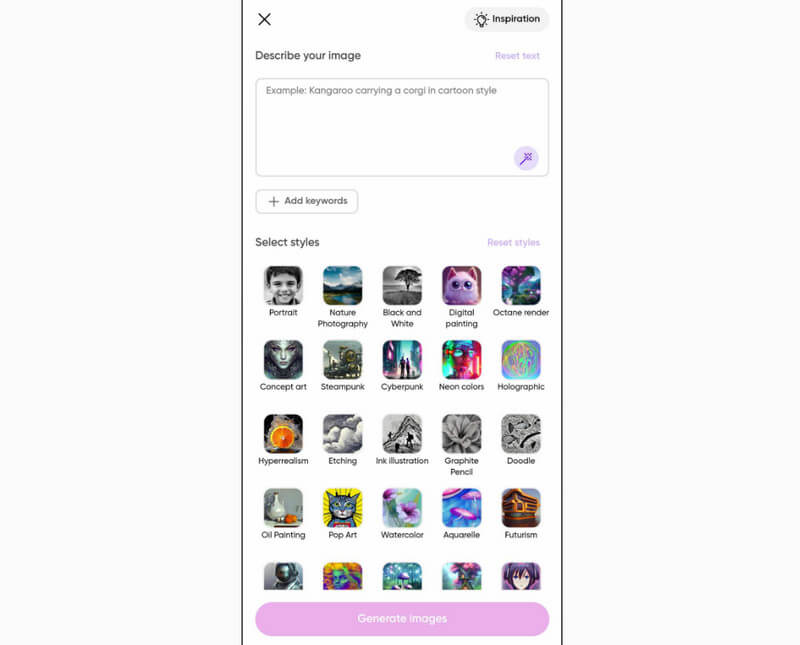
Picsart AI 이미지 생성기 기능을 사용할 수도 있습니다. 간단한 텍스트 프롬프트를 사용하여 다양한 이미지를 생성할 수 있습니다. 따라서 필요한 이미지를 얻으려면 텍스트 상자에서 텍스트를 삽입하기만 하면 됩니다. 아이디어를 놀라운 비주얼로 바꾸고 싶다면 이상적인 도구입니다. 따라서 이것을 사용하세요. 텍스트-이미지 AI 당신의 아이디어를 사진으로 바꿔주는 도구.
이미지 효과
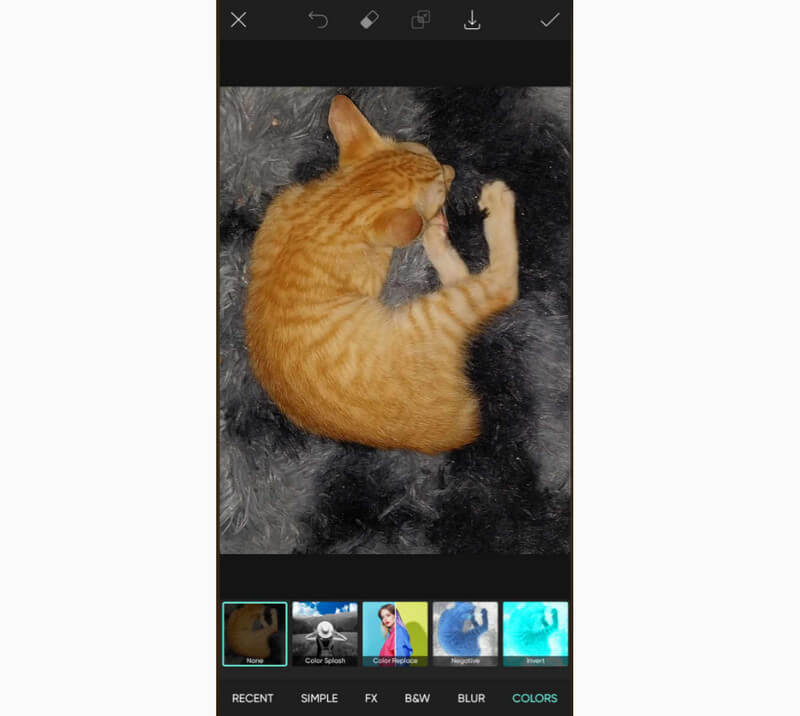
Picsart 앱은 다양하고 매력적인 바로 사용할 수 있는 이미지 효과를 제공할 수 있습니다. 이 기능을 사용하면 사진을 쉽게 더 좋고 독특하게 만들 수 있습니다. 사용할 수 있는 효과로는 흑백, 반전, 네거티브, 색상 대체 등이 있습니다. 사진을 효과적으로 흐리게 처리하려면 이 기능을 사용할 수도 있습니다.
기능 제거
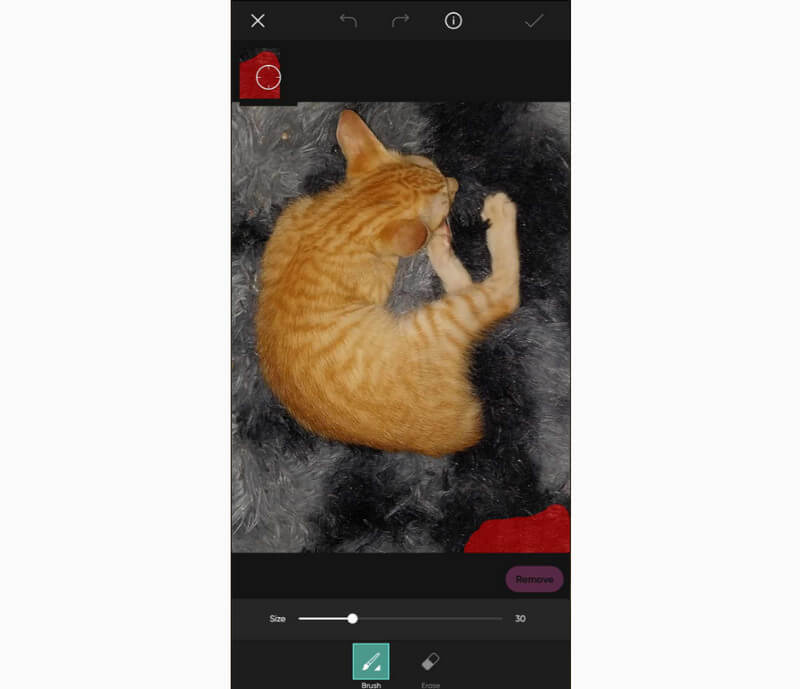
가능한 기능을 찾고 있다면 JPG에서 워터마크 제거 또는 PNG 파일인 경우 앱의 제거 기능을 사용할 수 있습니다. 이 기능은 사진에서 성가신 요소를 제거하는 데 도움이 될 수 있습니다. 여기에는 워터마크, 로고, 이모티콘, 스티커 등이 포함됩니다. 여기서 좋은 점은 워터마크 제거 프로세스가 간단하다는 것입니다. 브러시 도구를 사용하여 워터마크를 강조 표시하고 지우기 도구를 클릭하여 부드럽게 제거하기만 하면 됩니다. 그러면 이미 깨끗하고 편집된 사진을 얻을 수 있습니다.
이미지 자르기
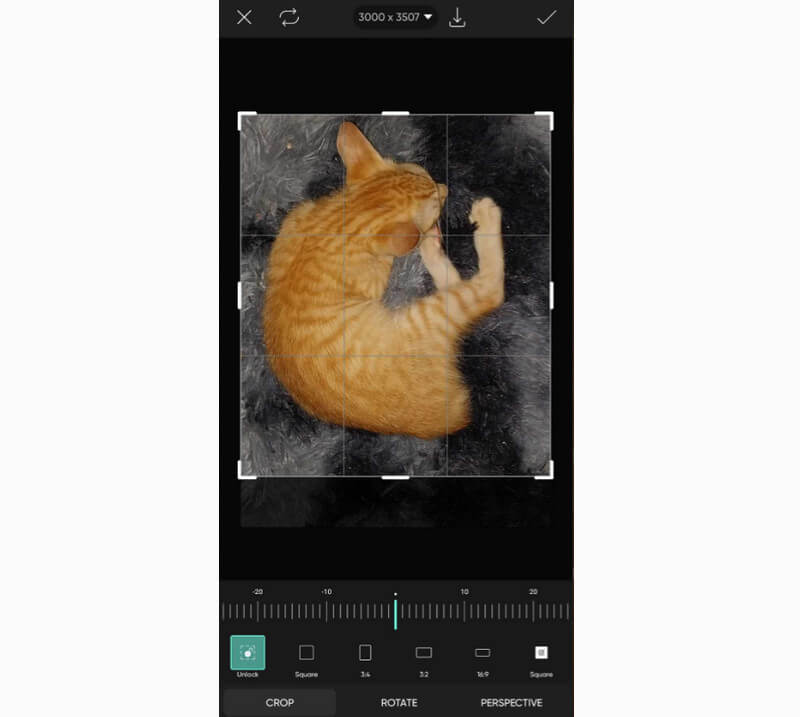
Picsart Photo Editor는 이미지 파일을 완벽하게 잘라낼 수도 있습니다. 이 기능을 사용하면 선호하는 출력에 따라 사진 크기를 조정할 수 있습니다. 사진의 모서리와 가장자리 부분에서 원치 않는 요소를 제거할 수도 있습니다. 게다가 이 기능의 다양한 종횡비를 사용하여 사진을 자동으로 잘라낼 수도 있습니다. 따라서 이 기능을 사용하여 이미지 자르기를 시작하세요.
배경 제거제
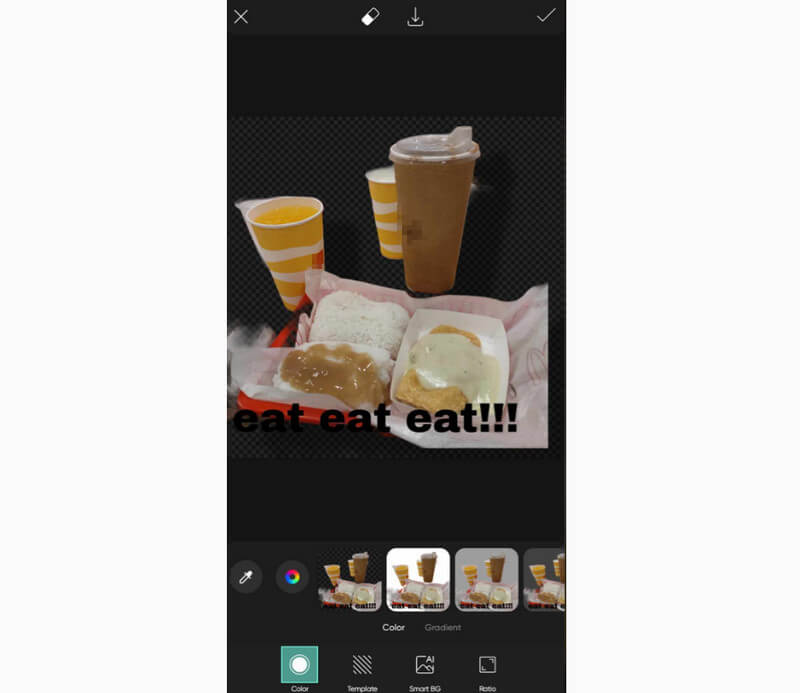
앱을 사용할 때 접할 수 있는 가장 강력한 기능 중 하나는 다음과 같은 기능입니다. 이미지에서 배경 제거. 이렇게 하면 사진의 주요 주제를 편집하는 데 집중할 수 있습니다. 게다가 사진에 다른 배경을 추가하고 싶을 때 유용합니다. 더 좋은 점은 그린 스크린을 만들 필요가 없다는 것입니다. 이미지를 추가하고 기능에 액세스하면 앱이 작업을 대신 해줍니다! 그러니 Picsart Background Remover 기능을 사용하여 이미지 배경을 완벽하게 제거하세요.
추가 이미지 추가
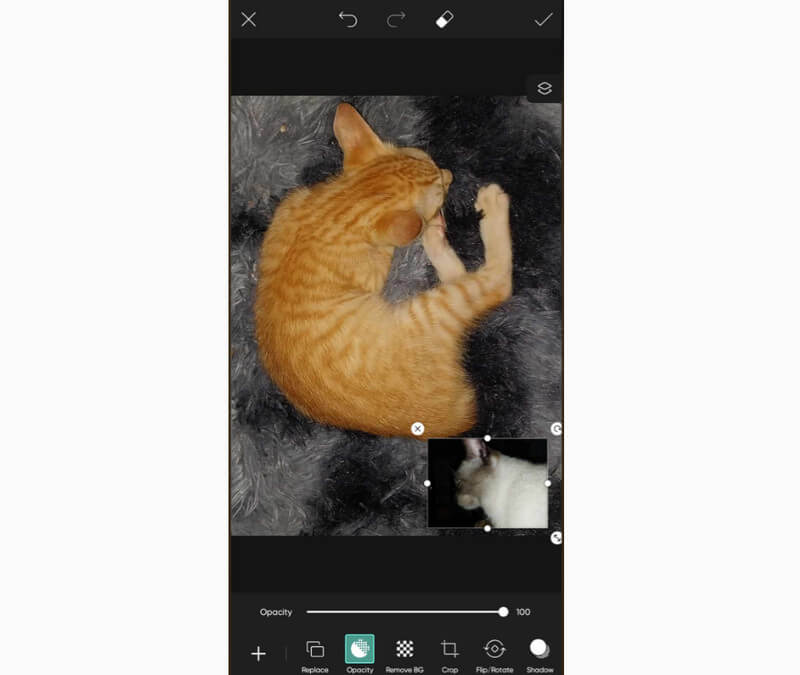
여기서 사용할 수 있는 또 다른 유용한 기능은 이미지에 다른 이미지를 추가하는 것입니다. 이 기능을 사용하면 단일 캔버스에서 여러 이미지를 만드는 데 도움이 될 수 있습니다. 게다가 인포그래픽을 만드는 경우 완벽한 기능입니다. 따라서 창의적이고 멋진 이미지 출력을 만들고 싶다면 이 훌륭한 기능을 자유롭게 사용하세요.
콜라주 메이커
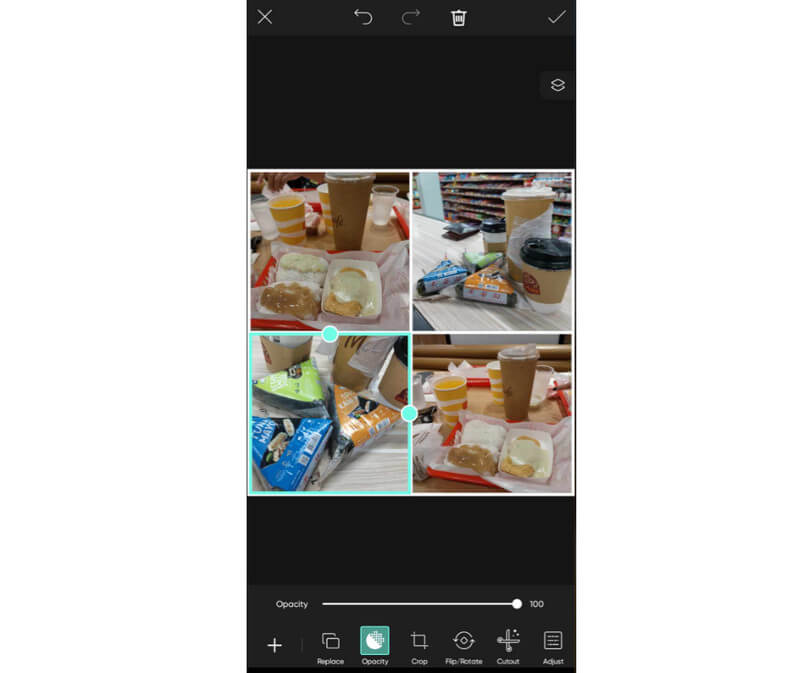
다양한 이미지를 결합하여 콜라주로 만들고 싶다면 이 앱을 사용하면 됩니다. Picsart 앱에서 경험할 수 있는 흥미로운 기능 중 하나는 콜라주 메이커 기능입니다. 이 기능을 사용하면 두 개 이상의 이미지를 완벽하게 결합할 수 있습니다. 이미지를 결합하는 방법에 대한 다양한 디자인을 제공하여 도구를 더욱 유용하고 더 좋게 만들 수도 있습니다. 따라서 매력적인 출력을 만들려면 이 기능을 사용하세요. 사진 콜라주 메이커 곧!
텍스트 추가
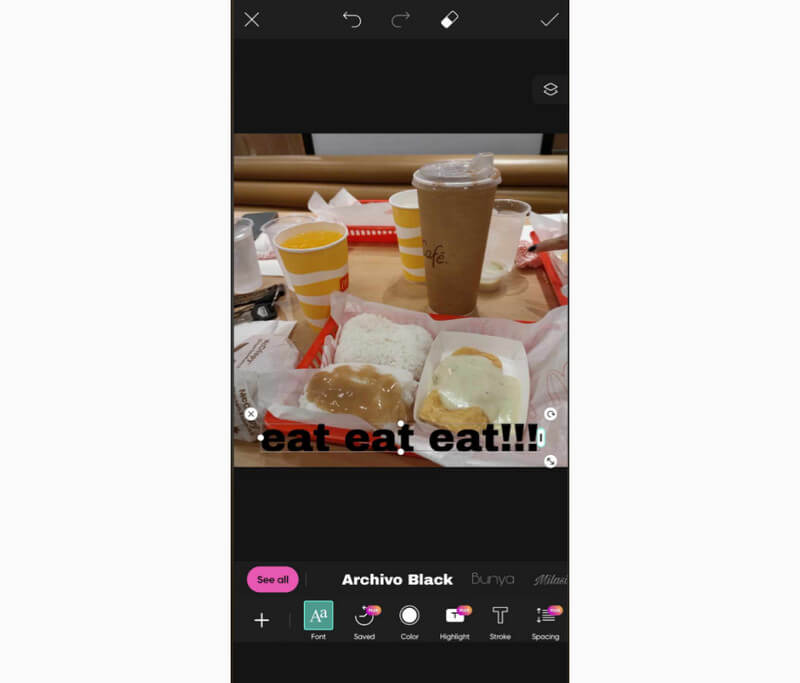
사진에 텍스트를 추가하고 더 많은 정보를 제공하고 싶으신가요? 그렇다면 앱의 텍스트 기능을 사용해야 합니다. 이 기능을 사용하면 사진에 모든 텍스트를 삽입할 수 있습니다. 게다가 다양한 글꼴 스타일, 크기, 색상 등을 선택할 수도 있습니다. 따라서 놀라운 사진을 만들려면 이 기능과 의미 있는 텍스트를 사용하여 더 나은 시청 환경을 만들어 보세요.
3부. Picsart 사용 방법
Picsart를 사용하는 방법을 배우고 싶으신가요? 그렇다면 아래의 간단한 지침을 참조하세요. 이미지 파일을 편집하는 데 앱을 사용하는 가장 효과적인 방법을 제공했습니다.
1 단계. 다운로드 Picsart 사진 편집기 모바일 폰에서 앱을 사용하세요. Gmail 계정을 연결하고 7일 무료 체험판을 사용할 수 있습니다.
2 단계. 휴대폰에서 이미지를 추가한 후 다음으로 이동할 수 있습니다. 도구 메뉴를 사용하여 다양한 기능을 사용하여 사진을 편집하세요. 자르기, 강화기, 색상 조정기, 크기 조정기 등을 사용할 수 있습니다.
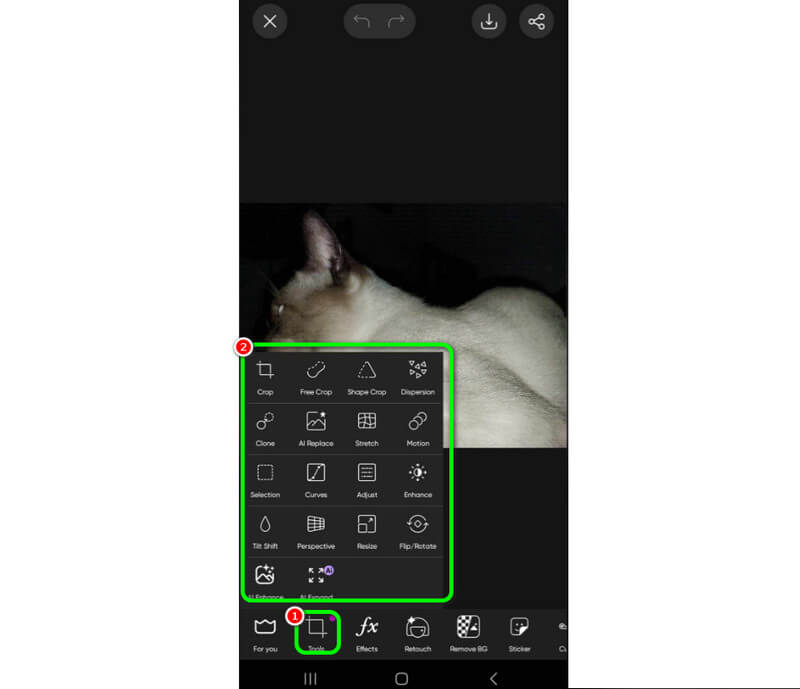
3 단계. 또한 다음을 누를 수도 있습니다. 효과 섹션을 사용하여 이미지에 몇 가지 효과를 줍니다. 그러면 선호하는 이미지 효과를 선택한 후 매력적인 사진을 얻을 수 있습니다.
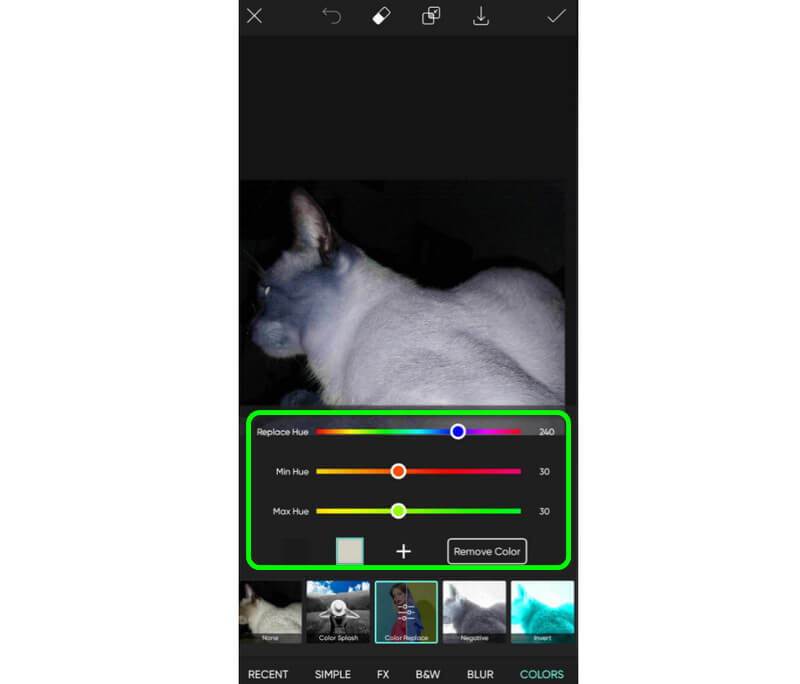
4 단계. 사진에 텍스트를 삽입하려면 다음으로 이동하세요. 본문 기능을 누릅니다. 그런 다음 원하는 텍스트를 추가하기 시작합니다. 글꼴 크기, 디자인/스타일 및 색상도 변경할 수 있습니다. 그런 다음 검사 이미지를 텍스트와 함께 저장하는 기호입니다.
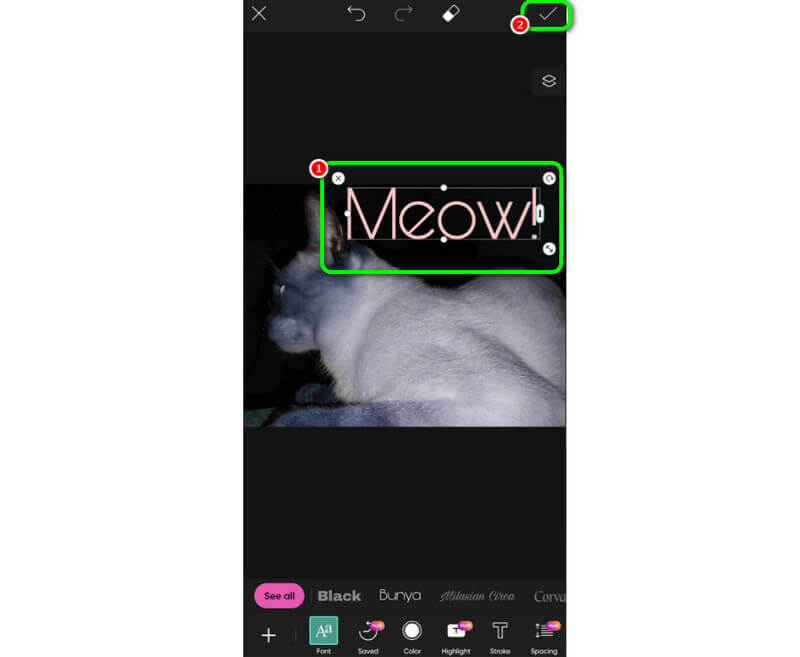
5 단계. 사진 편집을 마치면 다음을 클릭하세요. 저장 상단 인터페이스에서 버튼을 클릭하고 원하는 이미지 형식에 따라 저장하세요.
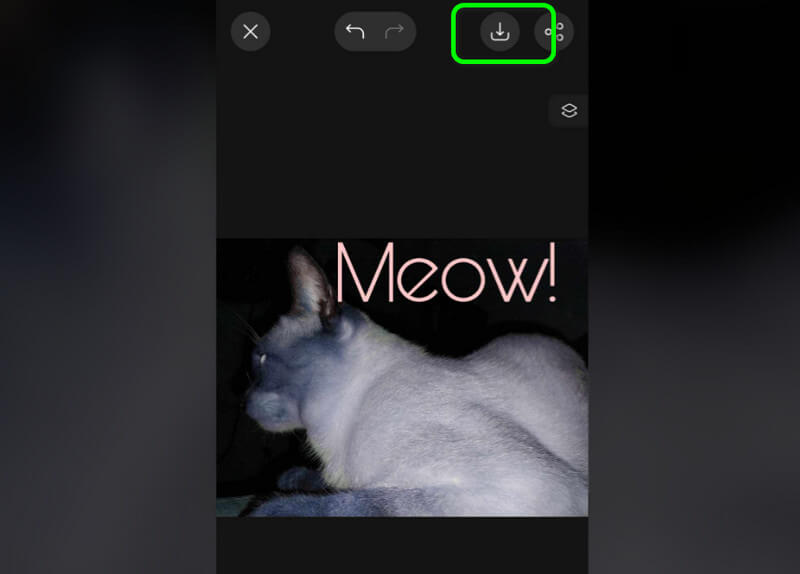
4부. Picsart 앱은 사용할 가치가 있을까?
이 앱을 이미지 편집에 사용할 가치가 정말 있을까요? 여전히 확신이 서지 않는다면 아래에서 다양한 장단점을 확인할 수 있습니다. 그런 다음 앱이 이미지 편집에 가치가 있는지 결정할 수 있습니다.
장점
• 이 애플리케이션은 이미지 처리에 필요한 거의 모든 것을 제공할 수 있습니다.
• 텍스트에서 이미지를 원활하게 생성할 수 있습니다.
• 앱의 기능을 확인해 볼 수 있는 무료 체험판이 있습니다.
• 사진 배경을 즉시 제거할 수 있습니다.
• 앱은 다양한 플랫폼에서 사용할 수 있습니다.
단점
• 학습 곡선이 가파르기 때문에 일부 사용자, 특히 초보자는 앱을 제대로 작동할 수 없습니다.
• 일부 기능은 프로 버전에서 사용할 수 있습니다.
• 광고가 항상 화면에 나타납니다.
• 일부 기능을 사용하려면 인터넷 연결이 필요합니다.
5부. Picsart에서 편집한 이미지를 향상시키는 최고의 이미지 업스케일러
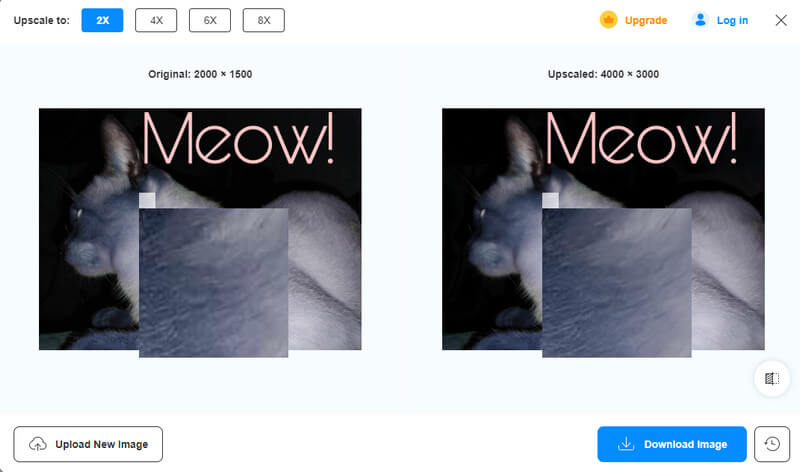
Picsart 편집기에서 이미지를 편집한 후에는 업스케일링 프로세스를 진행하는 것이 가장 좋습니다. 이렇게 하면 이미지를 더욱 향상시키고 선명하고 깨끗하게 만들 수 있습니다. 따라서 편집한 사진을 즉시 업스케일하려면 다음을 사용하세요. Vidmore 무료 이미지 업스케일러 온라인. 이 도구를 사용하면 사진을 2배, 4배, 6배, 8배로 더 잘 확대할 수 있습니다. 이를 통해 사진을 높은 선명도로 확대할 수 있습니다. 이 도구에 대해 우리가 좋아하는 점은 쉽게 탐색할 수 있다는 것입니다. 직관적인 디자인으로 번거로움 없이 모든 기능을 이해할 수 있습니다. 게다가 이 도구는 초고속 업스케일링 프로세스를 제공하여 이상적인 이미지 업스케일러가 됩니다. 따라서 이 도구를 사용하여 품질을 잃지 않고 편집한 이미지를 향상시키세요.
주요 특징들
• 편집된 사진을 최대 8배 더 좋게 업스케일합니다.
• 초고속 업스케일링 절차를 제공합니다.
• 직관적인 인터페이스를 제공합니다.
• 고화질 이미지를 처리할 수 있습니다.
결론
최종적으로, Picsart는 이미지 파일을 처리하는 데 도움이 되는 가치 있는 사진 편집 앱이라고 말할 수 있습니다. 이 리뷰 덕분에 모든 기능과 사진을 편집하는 효과적인 방법을 알게 되었습니다. 게다가 편집한 파일을 더욱 완벽하게 만들려면 Vidmore Free Image Upscaler Online과 같은 뛰어난 이미지 업스케일러를 사용하시기 바랍니다. 이 도구는 사진을 최대 8배 더 향상시키고 업스케일링하는 데 도움이 되므로 모든 사용자에게 이상적인 애플리케이션입니다.